Metode za instaliranje Android aplikacija prema zadanim postavkama

- 4396
- 284
- Horace Hoeger
Danas se Android operativni sustav smatra jednim od najfleksibilnijih i najprikladnijih među mobilnim kolegama. Zbog proširenih mogućnosti povećanja funkcionalnosti pomoću novih ugrađenih ili dizajniranih alata, toliko je popularan među mobilnim uređajima.

Dakle, za pregled medijskog sadržaja raznih vrsta možete koristiti nekoliko igrača, gledatelja, urednika i tako dalje, a pritom imati priliku svaki put odabrati prikladniju aplikaciju. I možete propisati zadano - a zatim svaki put kada kliknete na određenu vrstu datoteka, otvorit će se pomoću programa koji je odredio korisnik.
Takva fleksibilnost, dostupna od upravitelja datoteka, omogućuje vam da odlučite jednom zauvijek (ili rečeno, dok ne otkažemo svoj izbor) s pravom aplikacijom za određenu grupu datoteka ili možete ostaviti sebi izbor, a zatim svaki put svaki put Ponudit će vam se sve dostupne alternative. To je posebno relevantno za preglednike - nema ih mnogo, a ako je neko dobro za neke web stranice, na drugima će usporiti ili ne ispuniti zadatke svojstvene funkcionalnosti web stranice.
U početku, u Android OS -u postoji veza između aplikacija i vrsta datoteka samo ako je program predstavljen u jednini. Prilikom dodavanja aplikacija, sva ova rutina pada na ramena korisnika - ona može propisati zadane programe i uslužne programe, kao i promijeniti ili otkazati prethodne svrhe, ako su napravljeni pogrešno ili su se odjednom promijenili prioriteti.
Kako to učiniti, razmotrit ćemo danas.

Kako izraditi glavne aplikacije korištene prema zadanim postavkama
Međutim, mogućnosti operativnog sustava u smislu obvezujućeg softvera za implementaciju određenih radnji nisu previše široke. U početku postoji takva prilika za najčešće korištena lansiranja (SO -Acled operativni sustav), preglednici koje Android može prepoznati, video playere, audio ljudi, aplikacije za kameru, za razmjenu poruka, za kalizer.
Dakle, razmislite kako instalirati pokretač, preglednik ili drugu zadanu aplikaciju:
- Ulazimo u postavke pametnih telefona (tablet).
- Kliknemo na stavku "Dodatak" (koja može imati slično, ali drugo ime).

- Daljnje radnje ovise o verziji OS -a i pametnog telefona. Na nekim modelima s čistim Androidom za obavljanje vezanja morate kliznuti na ikonu zupčanika (kao opcija - u tri točke), a zatim odaberite stavku "Zadana aplikacija". Postoji i situacija kada postići isti rezultat, dovoljna je da se na kartici sklizne na zadanu karticu. Konačno, opcija nije isključena kada je potrebno odabrati "Dodatne postavke" i već potražite željenu opciju. U svakom slučaju, pronalaženje gdje će se nalaziti ova funkcija bit će jednostavno, jer je očito u odjeljku "Aplikacija".
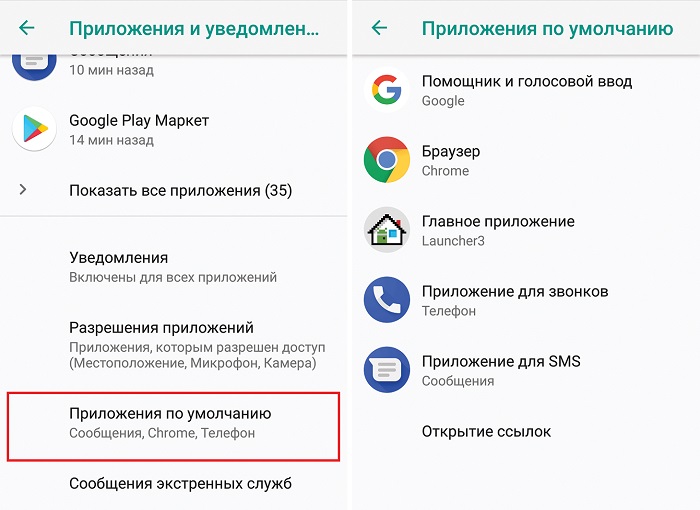
- Među pristupačnim radnjama na popisu koji su se otvorili - izbor drugog pokretača (prema zadanim postavkama obično postoji markirana školjka proizvođača pametnog telefona ili standardnog Google programa). Da biste postavili drugi pokretač prema zadanim postavkama, morate kliznuti na kartici "Glavni zaslon" (a ovo ime ima mnogo opcija za pisanje - na primjer, "Desktop" ili "Glavna aplikacija", sve ovisi o određenoj školjci koja se prema zadanim postavkama koristi ).
- Tada odaberemo pokretač koji vam se sviđa s predloženog popisa (podsjetimo, možete ga sami proširiti, preuzimajući relevantne aplikacije s tržišta Play i instalirate ih na uređaj).
Kao što vidite, ništa komplicirano, sve se radi u nekoliko klikova. Otprilike isti scenarij, možete dodijeliti zadane alate za upućivanje poziva, za slanje SMS poruka, za surfanje i tako dalje. U slučaju kada program koji se koristi za određene radnje nije definiran prema zadanim postavkama, svaki put kada će vas sustav pitati kakav softver koristiti i je li potrebno učiniti to samo u ovom slučaju ili uvijek.
Dalje o tome kako napraviti zadani preglednik na Android pregledniku.
Neki proizvođači pametnih telefona/tableta čine standardne preglednike vlastitog razvoja - u pravilu imaju nedovoljno opsežnu funkcionalnost. Drugi biraju kao glavni Google Chrome, koji je također daleko od ideala, jer troši previše resursa. Stoga mnogi korisnici instaliraju alternativne promatrače na gadget - koji ga voli, prednost izbora je prilično velika.
Za odabir preglednika, prema zadanim postavkama, izvodimo sljedeće radnje:
- Idemo u odjeljak "Postavke", a zatim odaberite stavku "Aplikacije";
- Tražimo preglednik koji želite napraviti zadano, kliknite na njegovu ikonu;
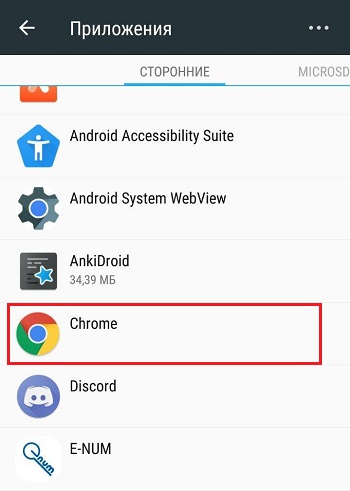
- Nalazimo se na stranici Postavke, gdje tražimo parametar "Run prema zadanim postavkama", aktiviramo ga.
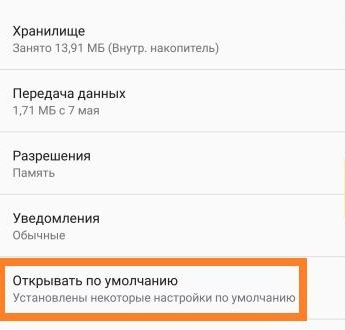
Na nekim pametnim telefonima algoritam radnji je malo drugačiji, u postavkama trebate pronaći odjeljak u kojem možete kontrolirati instalirane aplikacije, tražimo natpis "Zadane aplikacije", kliznemo u tri točke i odaberemo "preglednik" "Na popisu koji se pojavio. Popis će se otvoriti s popisom internetskih objekata instaliranih u sustavu, među kojima biste trebali odabrati pravo.
Sada će se u pregledniku provesti sve radnje koje se odnose na otvaranje web mjesta (klikovi prema vezama u SMS porukama, instant glasnici, ostale aplikacije).
Alternativna opcija za obavljanje istih radnji uključuje uporabu postavki samog preglednika. Gotovo svi promatrači, s izuzetkom Google Chromea, imaju tu mogućnost. Recite, ako želite da se web lokacije uvijek otvaraju pomoću Firefoxa, morate se pridržavati sljedećih uputa (ovaj je promatrač dat za primjer, isti je algoritam primjenjiv na operu, preglednik iz Yandexa i druge aplikacije ove vrste):
- pokrenuti operu;
- Skližemo u tri točke da bismo ušli u izbornik aplikacije;
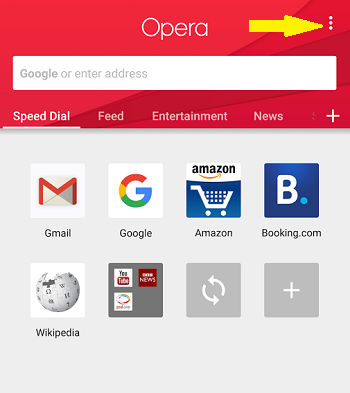
- Idemo na stavku "Postavke" (može se nazvati "Parametri" ili imamo slično ime);
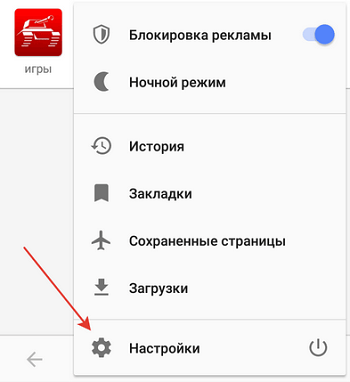
- Među parametrima tražimo "napravite zadani preglednik", aktiviramo ga;
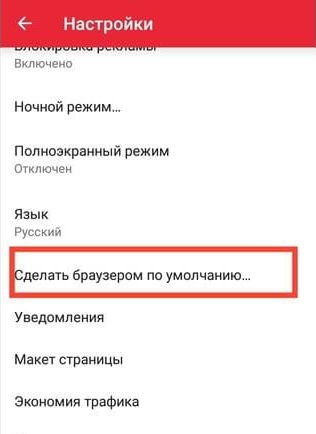
- U nekim preglednicima instalacija zadane aplikacije nije u postavkama. Dakle, u Yandexu.Preglednik je u izborniku dostupan prema liniji pretraživanja, gdje trebate odabrati stavku "Postavke", a zatim slijedite gornji scenarij.
Kako uspostaviti usklađenost vrsta datoteka određenih aplikacija
U sustavu Windows mnogi programi nude ovu priliku. Možete uspostaviti potrebne udruge u okolišu Android. Prethodna opcija očito nije prikladna za ove svrhe, pa ćemo koristiti potpuno drugačiji scenarij.
Pomoću njega možete promijeniti otvaranje određenih datoteka prema zadanom programu. Istina, korišteni softver trebao bi podržati sličnu mogućnost, ali obično nema problema s tim.
VAŽNO. Metoda koju smo opisali u nastavku prikladna je samo ako udruga u Androidu još nije instalirana za ovu vrstu datoteke. Ako je aplikacija za otvaranje datoteka ove vrste već postavljena, prvo morate ispustiti zadane postavke i tek nakon toga slijedite algoritam u nastavku.Za instaliranje aplikacije za određene vrste datoteka prema zadanim postavkama, potreban je sljedeći slijed radnji:
- Idemo na "Upravitelj datoteka", ova aplikacija može biti ili standard ili korisnik iz Google Playa;
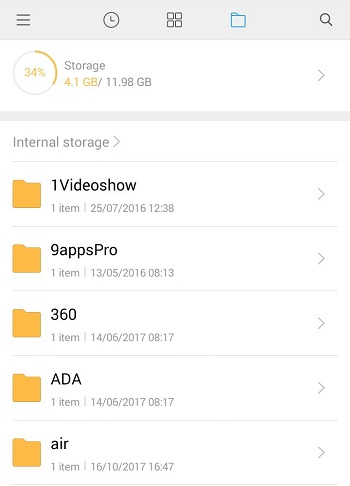
- Tražite bilo koju datoteku željenog tipa (na primjer, za širenje, .mp3);
- Ako udruga nije bila navedena za njega (to jest, prilikom klika na datoteku u upravitelju, igrač se ne otvara), jer igrač možete dodijeliti zadanom;
- Sustav će pokušati neovisno pronaći aplikaciju s kojom možete otvoriti datoteke ove vrste, i predložiti vam da odaberete odgovarajuće opcije one koja će biti zadana.
Imajte na umu da možete instalirati bilo koji broj igrača za sviranje glazbe, ali postupak za njihovo preusmjeravanje zahtijevat će ukidanje prethodnog izbora, o kojem ćemo razgovarati u nastavku.
Usput, sličan algoritam primjenjiv je i za konfiguraciju u zadanom pregledniku Android:
- Otvaramo aplikaciju iz koje je moguće prebaciti se na web mjesto vanjskom vezom (metoda možda neće raditi u nekim instant glasnicima koristeći svoju aplikaciju za pregled web stranica, WebView);
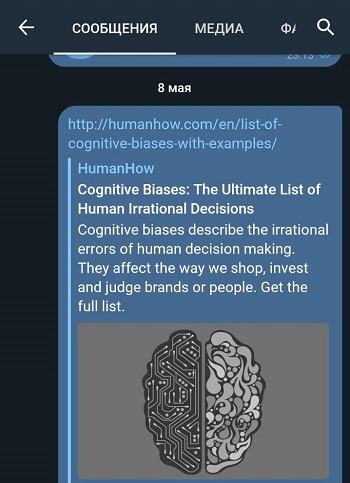
- Tražite vezu i kliknite na nju;
- Pojavit će se prozor s ponudom za odabir preglednika za otvaranje web mjesta;
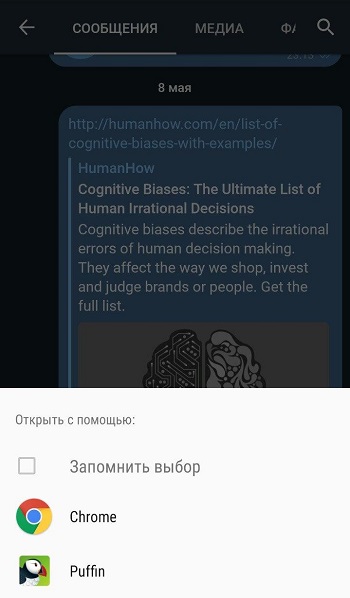
- Dodirnite gumb "Otvori";
- Nakon što odaberete potrebnu opciju, kliknite gumb "Uvijek", kao rezultat, ovaj promatrač postat će glavni.
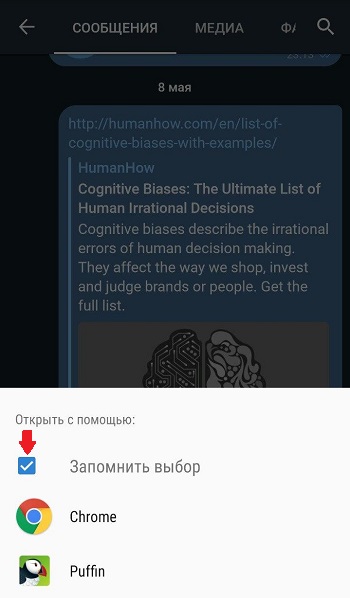
Naravno, ova metoda nije doslovna u doslovnom smislu, jer ne veže pokretanje aplikacije sa specifičnom vrstom datoteke (HTML, ASP, PHP), ali prilično djeluje.
Ukidanje zadanog pokretanja aplikacije
Često postoji potreba za resetiranjem programa koji se prema zadanim postavkama koristi. Najčešće je razlog nasumičnog pritiska na pogrešan gumb pri odabiru opcije otvaranja. Ponekad vlasnik gadgeta uči o funkcionalnijoj aplikaciji nego što se to normalno koristi ili jednostavno želi da svaki put ima izbor. U takvim slučajevima udruga se mora slomiti, bilo da se radi o pregledniku, igraču ili bilo kojoj drugoj prijavi.
Ako ste kliznuli gumb "Uvijek", kada vam je sustav ponudio izbor, upravo ste napravili Android pamti svoje sklonosti i više ne nudite alternative, štedeći vrijeme. Ali to ne znači da je takva udruga zauvijek instalirana. Može se otkazati da bi se napravio drugi izbor ili ga uopće nije napravio.
Najčešće postoji potreba za promjenom zadanog preglednika, na drugom mjestu - glazbeni i video igrači, čitatelji, Rabbles. Imajte na umu da će vam nakon otkazivanja udruge operativni sustav svaki put ponuditi izbor ako postoji nekoliko relevantnih aplikacija.
Za promjenu programa koji se koristi prema zadanim postavkama (preglednik, igrač, itd. D.), pridržavajte se sljedeće upute:
- Idemo na odjeljak "Postavke";
- Dodirnite ikonu kontrolu aplikacija prisutnih na uređaju:
- Tražimo program koji je prethodno imenovan prema zadanim postavkama;
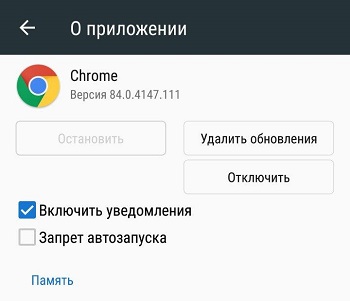
- Kliknite na naziv aplikacije, a zatim na gumb odgovoran za otkazivanje zadane udruge.
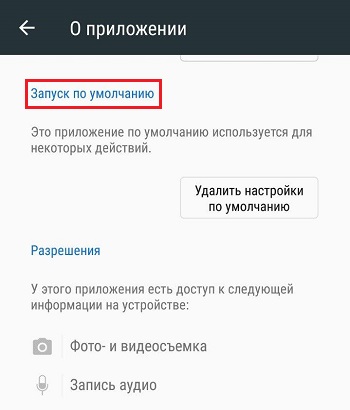
Ako želite dodijeliti preglednik, djelujemo prema algoritmu opisanom u prethodnim odjeljcima, jer sada imate takvu priliku. Inače ćete biti izbor odgovarajuće aplikacije svaki put kada se pojavi dijaloški okvir.
Kao što vidite, zadatak instalacije aplikacija prema zadanim postavkama je jednostavan, izvršiti takve manipulacije posebnim vještinama, nije potrebno imati. Štoviše, takva vještina može biti vrlo korisna.
I na kraju, kao i uvijek - svi komentari na temu članka su dobrodošli!

